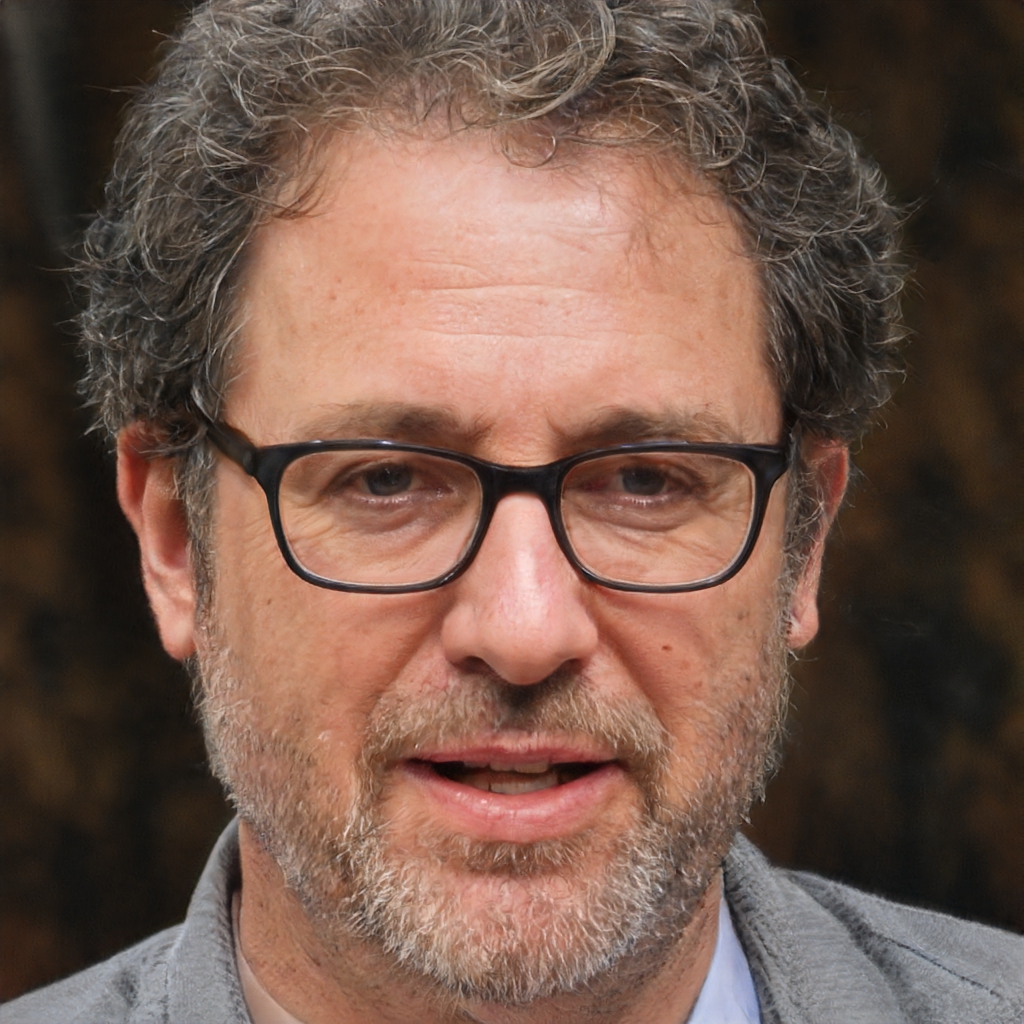A versão completa do Adobe Acrobat XI - ao contrário do Adobe Reader - permite que você edite, salve novamente e converta arquivos PDF, que podem ser usados para remover imagens. Dependendo de como você deseja que seu arquivo seja formatado, você pode excluir imagens no PDF, redigir imagens sem apagar seus espaços reservados ou converter o PDF em um formato que descarta automaticamente as imagens.
Excluindo ou ocultando imagens
Usando a opção "Editar Texto e Imagens" no menu Ferramentas do Acrobat XI, você pode clicar em qualquer imagem para selecioná-la. Pressionar a tecla "Excluir" removerá totalmente a imagem. Como alternativa, você pode ocultar as imagens permanentemente para evitar a alteração do layout da página. Clique em “Proteção” no menu Ferramentas e escolha “Marcar para redação”. Destaque cada imagem no PDF e clique em "Aplicar redações" para substituir todas as imagens por caixas pretas.
Convertendo o PDF
Se você precisar se livrar de várias imagens e não se importar em perder a formatação do documento, você pode usar o Acrobat para salvar novamente o PDF como um arquivo TXT. Este formato não preservará os dados da imagem, essencialmente eliminando o arquivo de imagens. Se desejar, você pode clicar em "Arquivo", "Criar PDF" e "Do arquivo" para selecionar o arquivo TXT e transformá-lo novamente em um PDF sem imagens, que você pode, opcionalmente, reformatar.